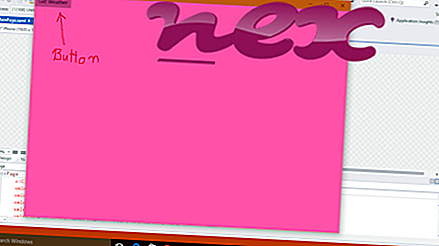Proses yang dikenal sebagai RazerIngameEngine milik perangkat lunak Razer Synapse oleh Razer (www.razerzone.com).
Deskripsi: RazerIngameEngine.exe tidak penting untuk Windows dan akan sering menimbulkan masalah. RazerIngameEngine.exe terletak di dalam subfolder dari "C: \ Program Files (x86)" - umumnya C: \ Program Files (x86) \ Razer \ InGameEngine \ 32bit \ . Ukuran file yang diketahui pada Windows 10/8/7 / XP adalah 214.232 byte (50% dari semua kejadian), 262.416 byte atau 259.864 byte.
Perangkat lunak tidak memiliki deskripsi file. Program tidak memiliki jendela yang terlihat. Ini adalah file bertanda Verisign. File tersebut disertifikasi oleh perusahaan yang dapat dipercaya. File RazerIngameEngine.exe bukan file sistem Windows. RazerIngameEngine.exe dapat memonitor aplikasi. Oleh karena itu peringkat keamanan teknisnya adalah 28% berbahaya, namun Anda juga harus membaca ulasan pengguna.
Menghapus instalasi varian ini: Jika masalah dengan Razer Synapse muncul, Anda dapat melakukan hal berikut:
1) hapus instalan perangkat lunak menggunakan fungsi Uninstall a Program dari Windows Control Panel (Windows: Start, Settings, Control Panel, Uninstall a Program)
2) mencari bantuan di situs web perusahaan.
Penting: Beberapa malware menyamarkan dirinya sebagai RazerIngameEngine.exe. Karena itu, Anda harus memeriksa proses RazerIngameEngine.exe di PC Anda untuk melihat apakah itu ancaman. Kami merekomendasikan Security Task Manager untuk memverifikasi keamanan komputer Anda. Ini adalah salah satu Pilihan Unduhan Teratas dari The Washington Post dan PC World .
Komputer yang bersih dan rapi adalah persyaratan utama untuk menghindari masalah dengan RazerIngameEngine. Ini berarti menjalankan pemindaian malware, membersihkan hard drive Anda menggunakan 1 cleanmgr dan 2 sfc / scannow, 3 menghapus program yang tidak lagi Anda perlukan, memeriksa program Autostart (menggunakan 4 msconfig) dan mengaktifkan 5 Pembaruan Otomatis Windows. Selalu ingat untuk melakukan pencadangan berkala, atau setidaknya untuk mengatur titik pemulihan.
Jika Anda mengalami masalah aktual, cobalah untuk mengingat hal terakhir yang Anda lakukan, atau hal terakhir yang Anda instal sebelum masalah muncul untuk pertama kalinya. Gunakan perintah 6 resmon untuk mengidentifikasi proses yang menyebabkan masalah Anda. Bahkan untuk masalah serius, daripada menginstal ulang Windows, Anda lebih baik memperbaiki instalasi Anda atau, untuk Windows 8 dan versi yang lebih baru, menjalankan perintah 7 DISM.exe / Online / Cleanup-image / Restorehealth. Ini memungkinkan Anda untuk memperbaiki sistem operasi tanpa kehilangan data.
Untuk membantu Anda menganalisis proses RazerIngameEngine.exe di komputer Anda, program berikut telah terbukti membantu: Manajer Tugas Keamanan menampilkan semua tugas Windows yang berjalan, termasuk proses tersembunyi yang disematkan, seperti pemantauan keyboard dan browser atau entri Autostart. Peringkat risiko keamanan yang unik menunjukkan kemungkinan proses menjadi spyware, malware, atau Trojan potensial. B Malwarebytes Anti-Malware mendeteksi dan menghapus spyware, adware, Trojan, keylogger, malware, dan pelacak tidur dari hard drive Anda.
File terkait:
cirrusprocessing.exe moveit.exe dce.exe RazerIngameEngine.exe knlwrap.exe ticnoweather.exe powerforphone.exe garmin.cartography.mapupdate.coreservice.exe server4pc.exe searchgol.dll ootag.exe